Kako uporabljati Smart Selection v iPadOS 14
Grafika: Apple/Cult of Mac
Pametna izbira v iPadOS 14 je lahko neverjetno uporabna za vsakogar, ki beleži zapiske s svojim iPadom. Ta nova funkcija vam omogoča, da ročno napišete nekaj besed, nato pa jih kadar koli kasneje spremenite v besedilo.
Evo, kako to deluje.
Ta nova funkcija lahko resnično pride prav. Recimo, da z iPadom in pisalom napišete odstavek, ki opisuje razpravo med dvema sodelavcema med sestankom. Kasneje, ko pride čas za zapisnik sestanka, Smart Selection olajša pretvorbo teh ročno napisanih besed v besedilo in jih prilepi v dokument Strani.
Uporaba pametne izbire v iPadu
Korak 0: S pisalom neke vrste vnesite nekaj ročno napisanih zapiskov z aplikacijo Apple Notes. Ali za pouk ali za sestanek. Ali pa morda razmišljate o možganih. Karkoli.

Grafika: Ed Hardy/Cult of Mac
Korak 1: Pritisnite in držite ročno napisane besede, ki jih želite izbrati. Po manj kot sekundi se bodo označili z rumeno.
Če ste pravkar končali s pisanjem besedila, se morate najprej odmakniti od risbe. V nasprotnem primeru Notes meni, da želite risbo še naprej dodajati, ne pa uporabljati pametnega izbora.

Grafika: Ed Hardy/Cult of Mac
2. korak: Ne skrbite, če vse besede, ki jih želite izbrati, niso bile samodejno zajete. Na obeh straneh izbranega je nekaj označevalcev. Če želite dodati več besed, jih lahko premaknete. Ali pa vzemite nekaj.
3. korak: Ko imate izbrane/označene besede, se dotaknite svoje izbire nekje na sredini. Odpre se meni ukazov. Eden od njih je Kopiraj kot besedilo. Dotaknite se ga.
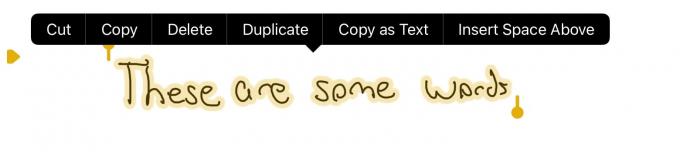
Grafika: Ed Hardy/Cult of Mac
In to je to. Besede, ki ste jih napisali ročno, so zdaj besedilo. Prilepite jih lahko kamor koli: e -poštno sporočilo, Wordov dokument, besedilno sporočilo itd.
Presenetljivo natančno
Pametna izbira v iPadOS 14 opravlja izjemno natančno delo pri pretvorbi ročno napisanih besed v besedilo. Jasno je, da uporablja isti sistem za prepoznavanje rokopisa kot Škraba, oba pa lahko vzameta komaj berljive napise in jih naredita berljive.
In ne potrebuje Apple svinčnika. Kar nekaj jih je styli, ki so združljivi z najnovejšimi modeli iPad.
iPadOS 14 je namenjen temu, da iPad postane bolj uporaben s pisalom, pa naj bo to Apple Pencil ali kakšen drug. In Smart Selection resnično prispeva k temu cilju.

